最近,有读者在后台给小狮子说,买了ATX大板扩展性是好,但是出现了显卡只在主板上的副PCIe插槽工作,而无法在主插槽中被识别。这种情况给追求极致性能的用户带来不小的困扰,怎么会有这样的事情?

高端大板为何还有「两大槽」?
尽管显卡的交火、SLI在目前的常见应用场景下,已经几乎没有新的应用支持,处于事实上的「脑死亡」状态,但是目前高端全尺寸ATX\EATX大板,基本上还是保留了两个全尺寸的PCIe X16插槽,而且根据芯片组性能设定,都是能支持全高级别的带宽的。

具备多全尺寸PCIe插槽的AORUS主板
这是为什么?
尽管目前多卡技术已经不再主流,但未来的技术发展仍然存在着不确定性。高端主板保留两个高速全尺寸PCIe插槽可以为未来可能出现的新型多卡技术提供兼容性,避免用户在升级硬件时遇到接口不兼容的问题。
对于一些专业用户,例如视频编辑、3D渲染、科学计算等领域的用户,仍然存在使用多卡(不是多卡并行技术)的需求。例如对于视频编辑来说,在第二个显卡槽插上一张intel的独显,可以使用目前效率最高硬件编码器之一的Media Engine,在非AV1编码场景达到一般消费级独显无法实现的编码输出速度和文件体积压缩效果。
除了显卡之外,还有一些其他设备也需要占用PCIe插槽,例如高速NVMe固态硬盘扩展卡、万兆及以上级别高性能网卡、专业采集卡等。保留两个高速全尺寸PCIe插槽可以满足用户的多样化扩展需求。

最后对于主板厂商来说,在高端主板中保留两个甚至三个高速全尺寸PCIe插槽的成本并不高。从性价比的角度来看,保留这几个插槽可以为用户提供更多的选择和扩展空间,同时也能够吸引更多潜在用户。
显卡为何只在副插槽工作?
一般来说,我们习惯将主板上最靠近CPU插座的那个全尺寸PCIe插槽成为「主槽」,而远离CPU插座的那个全尺寸PCIe插槽则称为「副槽」。处于电气连接的最短路径取舍,一般都会将显卡插在这个「主槽」上。
在装机时,很多朋友给小狮子反映显卡无法在主插槽工作,只能在副插槽工作,可能由以下几个原因造成:
1.BIOS设置问题:可能是BIOS中的某些设置导致显卡无法在主插槽中被识别。例如,有些BIOS可能被调整到只启用副插槽,或者设置了错误的PCIe通道。
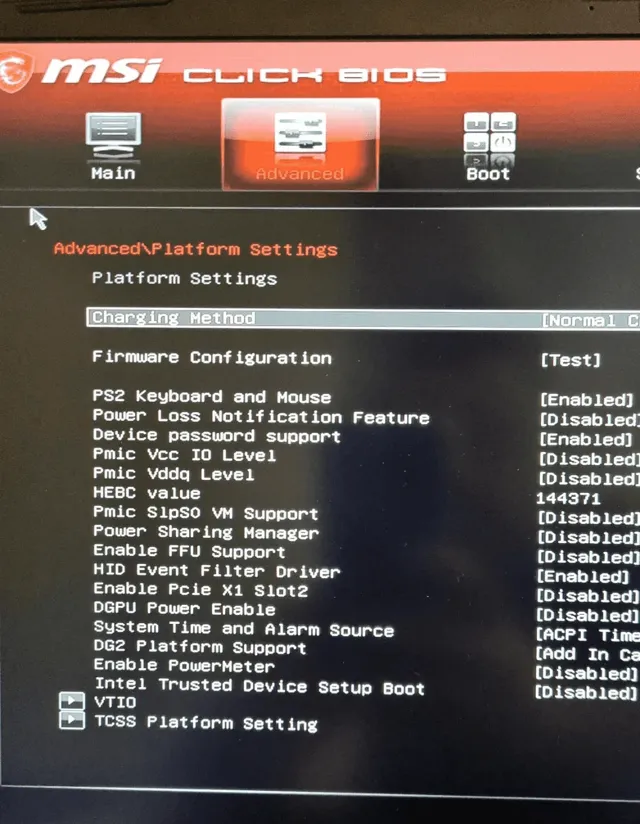
2.显卡、插槽接触不良:显卡与主PCIe插槽之间的接触不良也可能导致显卡无法在主插槽工作。
3.显卡供电问题:如果显卡没有正确地从电源或主板获取足够的电力,也可能无法在主插槽工作。
4. 插槽物理损坏:显卡或主板上的PCIe插槽可能存在物理损坏。
5. 驱动程序与系统更新冲突:这种情况目前在Win11系统的出现较为频繁。
6.主板与显卡不兼容:虽然很少见,但某些非公卡确实曾经存在这个现象,原因是非公卡的BIOS问题。
别慌,这样试试看!
首先,关闭电脑,断开电源,并打开机箱,使用气吹清洁一下主插槽,并注意看看显卡的金手指清洁情况,如果有脏污请重新清洁一下,然后重新安装显卡。
然后,进入BIOS设置,查看是否有关于PCIe插槽的配置选项。确保主插槽被启用,并且没有设置为自动或不兼容的模式。接下来可以检查主板BIOS是否有更新。新版本的BIOS可能修复了显卡在主插槽工作的问题。
接下检查电源供应。高端主板往往具有双8Pin主板供电接口设置,虽然双8Pin供电口大多数情况下主要为CPU服务,但是有些主板会将CPU供电接口的12V引脚拆分成两个,其中一个用于CPU供电,另一个用于显卡供电。

而很多朋友往往根据过往经验只插一处供电口,这导致主板的电力调度可能会更倾向于CPU,导致主板扩展槽供电不足。如果你是双8Pin供电口主板,可以尝试插满两个主板供电口再试试。
当然,别忘了确保显卡的供电接口已正确连接,线缆和引脚没有松动。如果是功率不足引起的问题,建议更换一个功率更大或品质更好的电源,以确保显卡获得足够的电力。
当然,如果显卡、BIOS、电源都没问题该怎么办?可以将其他PCIe设备(如网卡、无线网卡)插入主插槽,看是否能够正常工作。如果是X1~X8卡可以正常工作,X16的显卡无法工作,那么问题就是插槽可能有引脚坏掉了。

最后建议翻翻说明书,一些主板在使用特定的SATA端口时,可能会导致主PCIe插槽或M.2插槽被禁用。尝试把你的硬盘接到其他SATA端口试试。
显卡无法在主板的主插槽工作是一个复杂的问题,可能涉及到硬件、软件和BIOS设置等多个方面。通过上述步骤的排查和解决,大多数情况下都能够找到问题的原因并加以解决。耐心和细致是解决硬件问题的关键。











